マウスを動かせない状況を経験したことがありますか?実際に、USB インターフェースを変更してみることができます。コネクターが悪い可能性がありますが、それでもダメな場合は、マウスドライバーを更新または再インストールしてみてください。
1. システムのコントロール パネルに入り、コントロール パネルでマウス ドライバーを設定し、左下隅のスタート メニューをクリックして、右側のコントロール パネルをクリックします。
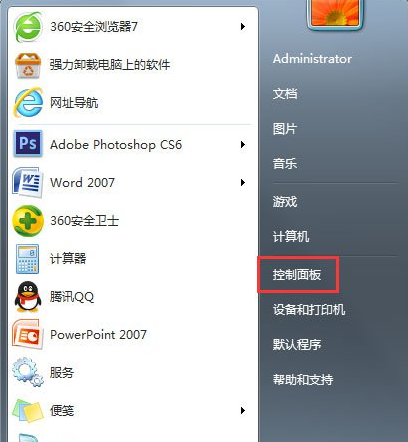
#2. マウス オプションを見つけたら、マウス アイコンをダブルクリックします。
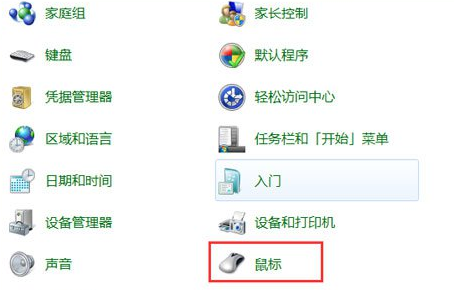
#3. 次に、このウィンドウが表示され、[ハードウェア オプション] をクリックし、[プロパティ] をクリックします。
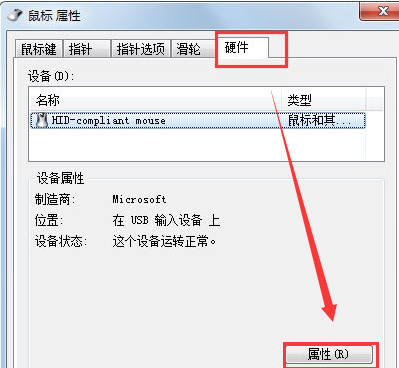
4. プロパティをクリックすると、ここに表示されます。注意すべき点は、モニターが正常に動作していることと、マウスも正常に動作しているためです。マウスが動かない場合は、通常、デバイスが禁止されていることを示します。
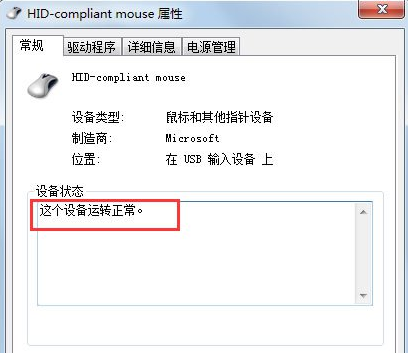
5. 次に、ドライバーをクリックします。
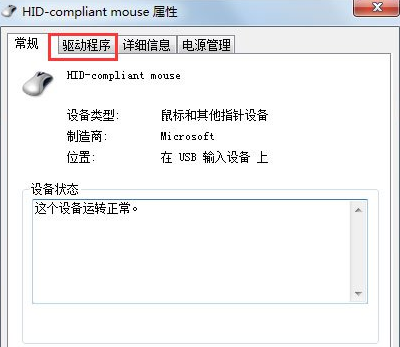
 #ドライバーを更新すると、win7 マウスが動かない問題を解決できます。読んでから試してみてください。
#ドライバーを更新すると、win7 マウスが動かない問題を解決できます。読んでから試してみてください。
以上がwin7マウスが動かない場合の修復チュートリアルの詳細内容です。詳細については、PHP 中国語 Web サイトの他の関連記事を参照してください。